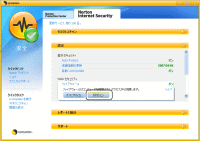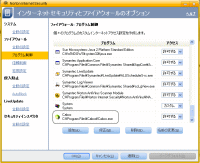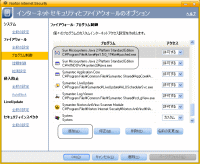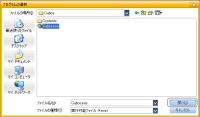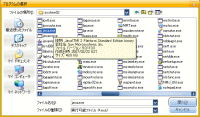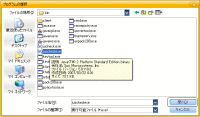Cabos FAQ > 接続トラブル > セキュリティソフトのファイヤーウォール例外設定
その他、セキュリティソフトのファイヤーウォール設定
接続問題トラブルシューティングにてセキュリティソフト(ノートンete)のファイヤーウォールがCabosの接続を
遮断していることが判った場合、CabosとJava仮想マシンのプログラムをファイヤーウォールの例外に指定する
必要があります。
市販のセキュリティソウトは無数にあるため、このページではノートンインターネットセキュリティ2007の
プログラム例外設定の方法を解説していきます。
他のセキュリティソフト(ウイルスバスター、マカフィー、ウイルスセキュリティZERO)をお使いの方は
付属のヘルプファイル、又は、各開発元サイトに個別プログラムの通信をファイヤーウォールにて許可する
設定方法が必ず存在しますので、そちらを参照してください。
(注意)更新期限の過ぎたセキュリティソフトは様々な動作を重くするだけのゴミと言っても過言ではありません。Cabosをこれから使用する予定の場合、必ず更新の延長をするようにしてくださいね。
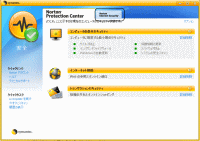
ノートンインターネットセキュリティ2007(以下ノートン)の管理画面です。
上部タブ、Norton Internet Securityをクリック。
画像クリックで拡大可能。
Norton Internet Securityタブ内→ファイヤーウォールをクリック→設定をクリック。
画像クリックで拡大可能。
ファイヤーウォールのオプション内、【プログラム制御】内に↑の画像のCabos(Cabos.exe)と
画像クリックで拡大可能。
Javaの関連プログラムが2つ。この3つのプログラムが正常に【許可する】とされていれば、
ノートンのファイヤーウォールにてCabosの接続は遮断されていません。
【許可する】とされていない場合、又は、項目すらも存在しない場合は
個別に許可指定を行う必要があります。画像での下部、【追加】をクリック。
画像クリックで拡大可能。
位置的にはローカルディスク(C)→Program Files→Cabosフォルダ内にCabos実行プログラム【Cabos.exe】は保存されています。【Cabos.exe】を選択後→開く→【許可する】を選択してください。
画像クリックで拡大可能。
次にWindows systemファイルの【Java.exe】です。
位置的にはローカルディスク(C)→WINDOWS(ファイルを表示)→system32(ファイルを表示)内に
【Java.exe】は保存されています。選択後、開くをクリック→【許可する】を選択してください。
画像クリックで拡大可能。
次にJava仮想マシン側のプログラム【jusched.exe】です。
これはCabosの通信に影響しているのか確証はありませんが、私の環境では許可指定されています。
位置的にはローカルディスク(C)→Program Files→Javaフォルダ内に【jusched.exe】は保存されています。
選択後、開くをクリック→【許可する】を選択してください。
さて、3つのプログラムのノートンファイヤーウォールでの許可指定が完了したら、
再度、以下2つの画像を拡大して3つのプログラムが正常に【許可指定】してあるかどうか確認してください。
これで、ノートンファイヤーウォールでのCabosの接続を遮断している要因は解除完了です。
念のため、パソコンを再起動した後、Cabosを起動してネットワークの欄に【3以上】の数字が表示されるか
確認してください。